- Auteur Abigail Brown [email protected].
- Public 2023-12-17 06:36.
- Laatst gewijzigd 2025-01-24 12:00.
Ninite is een gebruiksvriendelijke online service waarmee gebruikers meerdere softwareprogramma's tegelijk op een computer kunnen installeren.
Het doet dit door een programma te gebruiken dat je eerst downloadt en de apps van daaruit te beheren, in plaats van het allemaal zelf te doen. Het app-installatieprogramma is een snelle en gemakkelijke manier om bulktoepassingen betrouwbaar en veilig te downloaden.
Ninite werkt alleen op een Windows-machine.
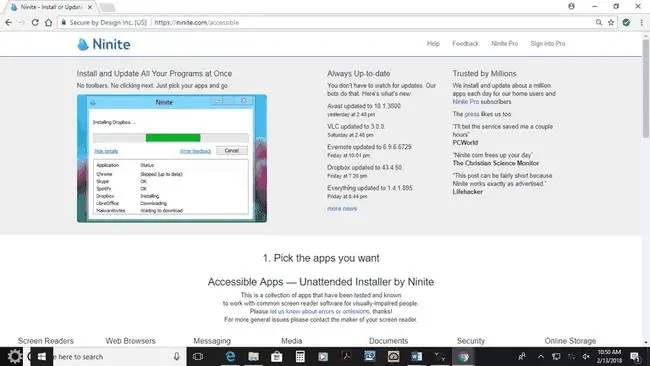
Waarom Ninite gebruiken?
De meesten van ons hebben verschillende soorten software op onze computers geïnstalleerd, van spraak- en video-oproepoplossingen zoals Skype of WhatsApp tot antivirus- en beveiligingsprogramma's. Dan zijn er internetbrowsers, zoals Chrome of Firefox. Over het algemeen installeren we afzonderlijke programma's één voor één, en hoewel de installatie voor elk programma niet ingewikkeld is, is het een tijdrovende oefening. Voer Ninite in, een tool die expliciet is ontworpen om meerdere applicaties tegelijk te installeren.
Applicaties worden geïnstalleerd vanaf hun respectievelijke websites, zodat u de nieuwste officiële versies ontvangt. Elke adware die optioneel is bij het downloaden, wordt genegeerd en geblokkeerd door Ninite, met behulp van de optie om de adware of verdachte extensies te deselecteren tijdens het installatieproces. Ninite past eventuele software-updates ook tijdig en efficiënt toe; niet meer geïnstalleerde programma's één voor één bijwerken. Niet alle programma's kunnen via Ninite worden geïnstalleerd, maar het is de moeite waard om te kijken of het aan uw behoeften voldoet.
Hoe Ninite te gebruiken
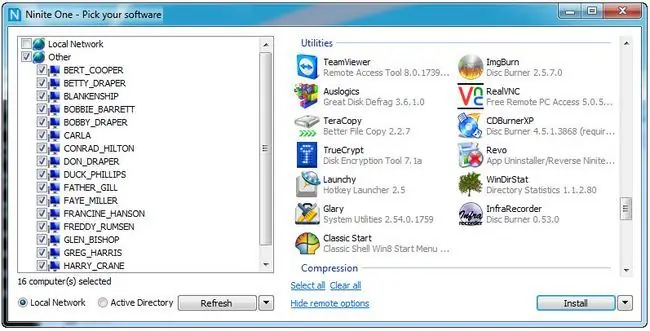
Selecteer met behulp van de Ninite-tool de applicaties die je op je systeem wilt installeren en Ninite zal één installatiepakket downloaden dat alle gekozen applicaties bevat. Ninite is eenvoudig te gebruiken in een paar eenvoudige stappen.
-
Ga naar de Ninite-website:

Image -
Selecteer alle applicaties die u wilt installeren.

Image -
Selecteer Haal uw Ninite om een aangepast installatieprogramma te downloaden.

Image -
Kies na het downloaden de relevante applicaties, voer het installatieprogramma uit en laat de rest over aan Ninite.

Image
Voordelen van Ninite
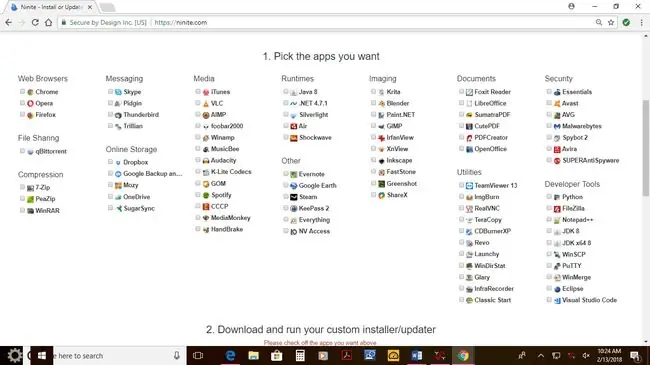
Ninite is een uitgebreid app-installatieprogramma met de volgende voordelen:
- Installeert automatisch de applicaties met standaardinstellingen op standaardlocaties.
- Negeert en deselecteert adware en zorgt ervoor dat het installatie met de applicatie vermijdt.
- Detecteert automatisch 64-bits of 32-bits systemen en installeert het relevante programma.
- Applicaties worden automatisch geïnstalleerd in de taal van de computer.
- De nieuwste versie wordt altijd samen met eventuele updates gedownload van hun officiële websites.
- Bestaande geïnstalleerde applicaties worden genegeerd, tenzij ze moeten worden bijgewerkt, en alle herstartverzoeken worden uitgevoerd.
- Eenvoudig te gebruiken en voert het installatieproces uit wanneer Ninite is gedownload.
Elke Ninite-installatie is voorzien van een installatie-ID, die wordt gebruikt om ervoor te zorgen dat alleen de nieuwste versie van de applicatie wordt geïnstalleerd. In Ninite Pro is het mogelijk om de geïnstalleerde versie van de applicatie te vergrendelen met een freeze-schakelaar. De Pro-versie heeft ook een downloadcache die de downloadstap overslaat en het installatieproces sneller voltooit.
De lijst met applicaties die door Ninite kunnen worden gedownload en geïnstalleerd is uitgebreid en gratis te gebruiken. De applicaties zijn gegroepeerd onder specifieke kopjes - Berichten, Media, Ontwikkelaarstools, Imaging, Beveiliging en meer. Op de Ninite-website staat een lijst met apps die geïnstalleerd kunnen worden, bijvoorbeeld Chrome, Skype, iTunes, PDFCreator, Foxit Reader, Dropbox, OneDrive en Spotify, om er maar een paar te noemen. Ninite en Ninite Pro sommen talloze programma's op die geïnstalleerd kunnen worden. Als Ninite de app die je zoekt niet vermeldt, is het mogelijk om een verzoek te sturen om een bepaalde applicatie toe te voegen via hun suggestieformulier.
Zodra je applicaties zijn geïnstalleerd, kan Ninite worden ingesteld om je geïnstalleerde applicaties automatisch met regelmatige tussenpozen bij te werken, zolang je een internetverbinding hebt. Zorg er dus voor dat de applicaties van uw systeem altijd de nieuwste beschikbare versie zijn zonder dat u enige moeite hoeft te doen. De apps-updates en patches kunnen handmatig worden beheerd, automatisch worden ingesteld, 'vergrendeld' in Ninite Pro zodat de huidige versie niet wordt gewijzigd, of handmatig worden bijgewerkt.
Meer over bijwerken
Als een geïnstalleerde app moet worden gerepareerd, staat Ninite de herinstallatie van de app toe via de link opnieuw proberen/opnieuw installeren. Uw software-apps kunnen worden beheerd via een live webinterface. Apps kunnen afzonderlijk worden geselecteerd voor update, installatie of verwijdering als bulkactie of één voor één. De instructie kan via de webinterface naar offline machines worden verzonden, die worden uitgevoerd zodra de machine online is. Ninite kan echter geen apps bijwerken die actief zijn. Apps die moeten worden bijgewerkt, moeten handmatig worden gesloten voordat de update kan worden geactiveerd.






